Создание или настройка типа контента
Типы контента упрощают обеспечение согласованности на сайте. Вы создаете или настраиваете тип контента с нужными характеристиками, такими как определенный шаблон, определенные метаданные и т. д. Например, когда пользователь выбирает элемент в меню Новый элемент или Новый документ , вы можете убедиться, что используется настроенное содержимое.
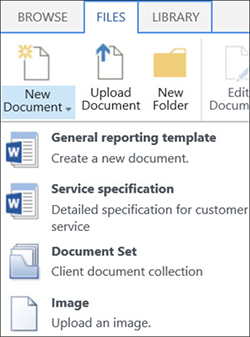
Типы контента, созданные в Центре администрирования SharePoint, сохраняются в центре типов контента SharePoint, расположенном по адресу /sites/ContentTypeHub.
Дополнительные сведения о типах контента см. в статье Общие сведения о типах контента и публикации типов контента.
Сведения о том, как встроенные типы контента связаны друг с другом, см. в статье SharePoint в иерархии типов контента по умолчанию в Microsoft 365.
Создание типа контента
Перейдите в коллекцию Типов контента в Центре администрирования SharePoint и войдите с учетной записью, которая имеет разрешения администратора для вашей организации. Страница коллекции типов контента недоступна, если у вас есть роль глобального читателя.
Выберите Создать тип контента. Откроется панель Создание типа контента .
На панели Создание типа контента укажите имя и описание нового типа контента.
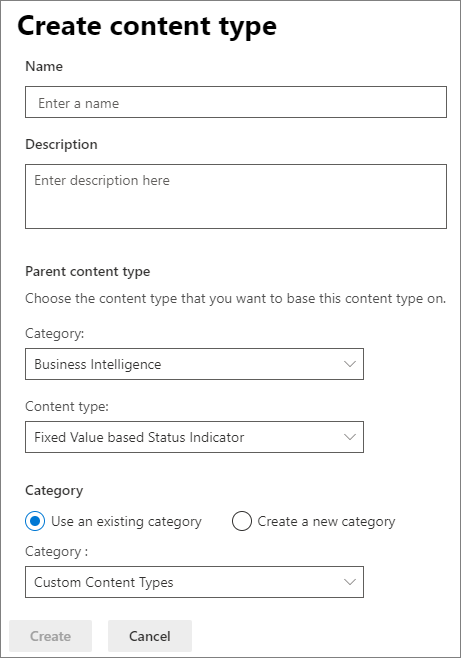
В разделе Категория есть два варианта:
Чтобы поместить новый тип контента в существующую категорию, выберите Использовать существующую категорию и в раскрывающемся списке Имя выберите категорию.
Чтобы поместить содержимое в новую категорию, выберите Создать новую категорию и в поле Имя категории укажите имя.
В разделе Родительский тип контента в раскрывающихся списках Родительская категория и Тип контента выберите тип контента, на основе которого будет основываться этот тип контента.
Нажмите Создать.
Новый тип контента появится в коллекции Типов контента.
Изменение имени типа контента
Перейдите в коллекцию Типов контента в Центре администрирования SharePoint и войдите с учетной записью, которая имеет разрешения администратора для вашей организации. Страница коллекции типов контента недоступна, если у вас есть роль глобального читателя.
В столбце Тип контента сайта выберите имя типа контента сайта, который требуется изменить.
На странице типа контента в строке меню выберите Изменить. Откроется панель Изменение типа контента .
В текстовом поле Имя измените имя типа контента.
Нажмите кнопку Сохранить.
Связывание шаблона документа с типом контента
Чтобы обеспечить согласованное содержимое документов на сайте, можно связать шаблон Word, Excel или PowerPoint с типом контента сайта.
Например, может потребоваться, чтобы сотрудники использовали стандартный шаблон Excel при создании еженедельного расписание. Если вы связываете шаблон с типом контента "Расписание", каждый раз, когда кто-то использует тип контента "Расписание", правильный шаблон автоматически загружается в лист.
Вы можете сделать это еще проще для пользователей, добавив тип контента Timesheet в библиотеку. Затем пользователи могут открыть правильное расписание, просто выбрав Расписание в меню Новые документы . Сведения о том, как это сделать, см. в статье Добавление типа контента в список или библиотеку.
Связывание шаблона с типом контента
Перейдите в коллекцию Типов контента в Центре администрирования SharePoint и войдите с учетной записью, которая имеет разрешения администратора для вашей организации. Страница коллекции типов контента недоступна, если у вас есть роль глобального читателя.
В столбце Тип контента сайта выберите имя типа контента на основе документа, который требуется изменить, связав шаблон Word, Excel или PowerPoint.
В строке меню в разделе Параметры выберите Дополнительные параметры. Откроется панель Дополнительные параметры .
Введите расположение шаблона:
Если шаблон хранится на сайте, выберите Использовать существующий шаблон, а затем введите URL-адрес шаблона, который вы хотите использовать. Чтобы изменить шаблон, выберите Изменить шаблон.
Если шаблон документа хранится на локальном компьютере, выберите Отправить новый шаблон документа, а затем выберите Отправить. На странице проводника найдите нужный файл, выберите его и нажмите кнопку Открыть.
В разделе Разрешения, чтобы указать, можно ли изменять тип контента, выберите Чтение или Изменить. Этот параметр можно изменить позже с этой страницы любым пользователем, у кого есть разрешения на изменение этого типа контента.
В разделе Обновление сайта и списков, если вы хотите обновить все типы контента сайтов и списков, которые наследуются от этого типа контента, с параметрами на этой странице, выберите Включить.
Нажмите кнопку Сохранить.
Статьи по теме
Обратная связь
Ожидается в ближайшее время: в течение 2024 года мы постепенно откажемся от GitHub Issues как механизма обратной связи для контента и заменим его новой системой обратной связи. Дополнительные сведения см. в разделе https://aka.ms/ContentUserFeedback.
Отправить и просмотреть отзыв по